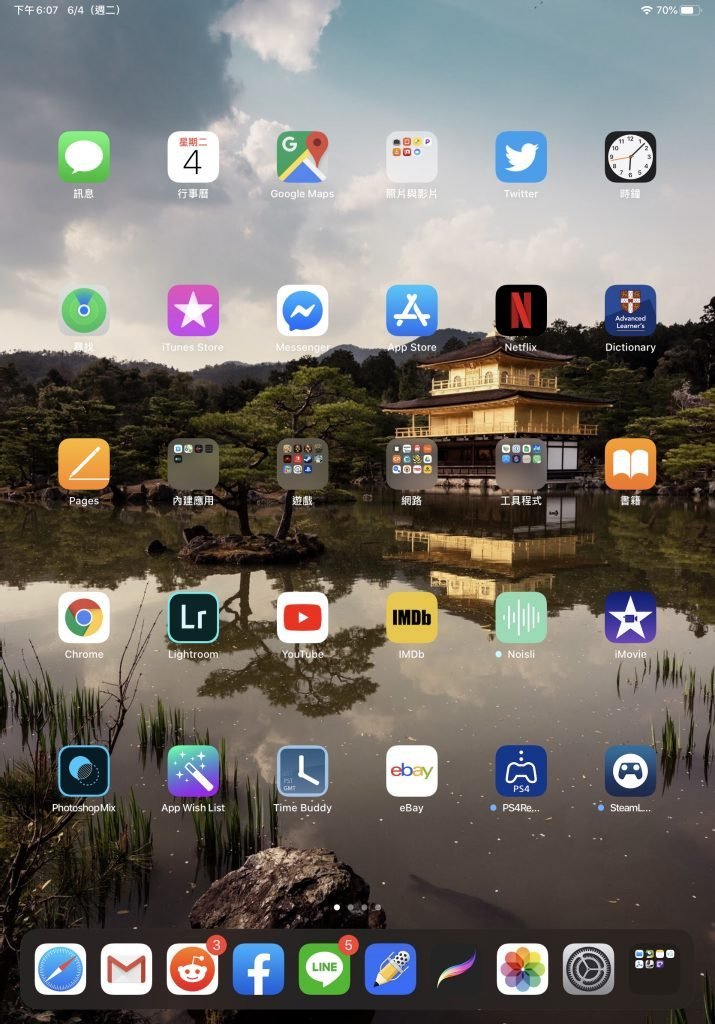今年的 WWDC 可說是讓眾多 iPad 使用者大呼過癮,因為這次 Apple 推出的 iPadOS 幾乎可說是一掃 iPad 過去的劣勢,一舉將其提升至更接近筆記型電腦的地位。在安裝並且使用過後,筆者也有些想要和讀者們分享的心得,其中也包括了部分 Apple 未在發表會上說明的功能。

重點文章
是 時 候 用 回 Safari 了
過去在 iPad 上由於運行的是 iOS 系統,因此當使用者以 Safari 進行網頁瀏覽時,瀏覽器仍會以「行動版網頁」為主,可說是浪費了 iPad 的大螢幕。而在 iPadOS 中,Safari 的所有網頁都將以「電腦版網頁」作為預設值,Safari 最為人詬病之處也就煙消雲散了。
除此之外,點選網址列左方的「AA」按鈕,你可以更換網頁文字大小、隱藏工具列,或是如果你真的認為行動版網頁比較好的話,也可以切換為行動版網頁,更能透過網站設定來決定網頁在開啟時的模式等等。
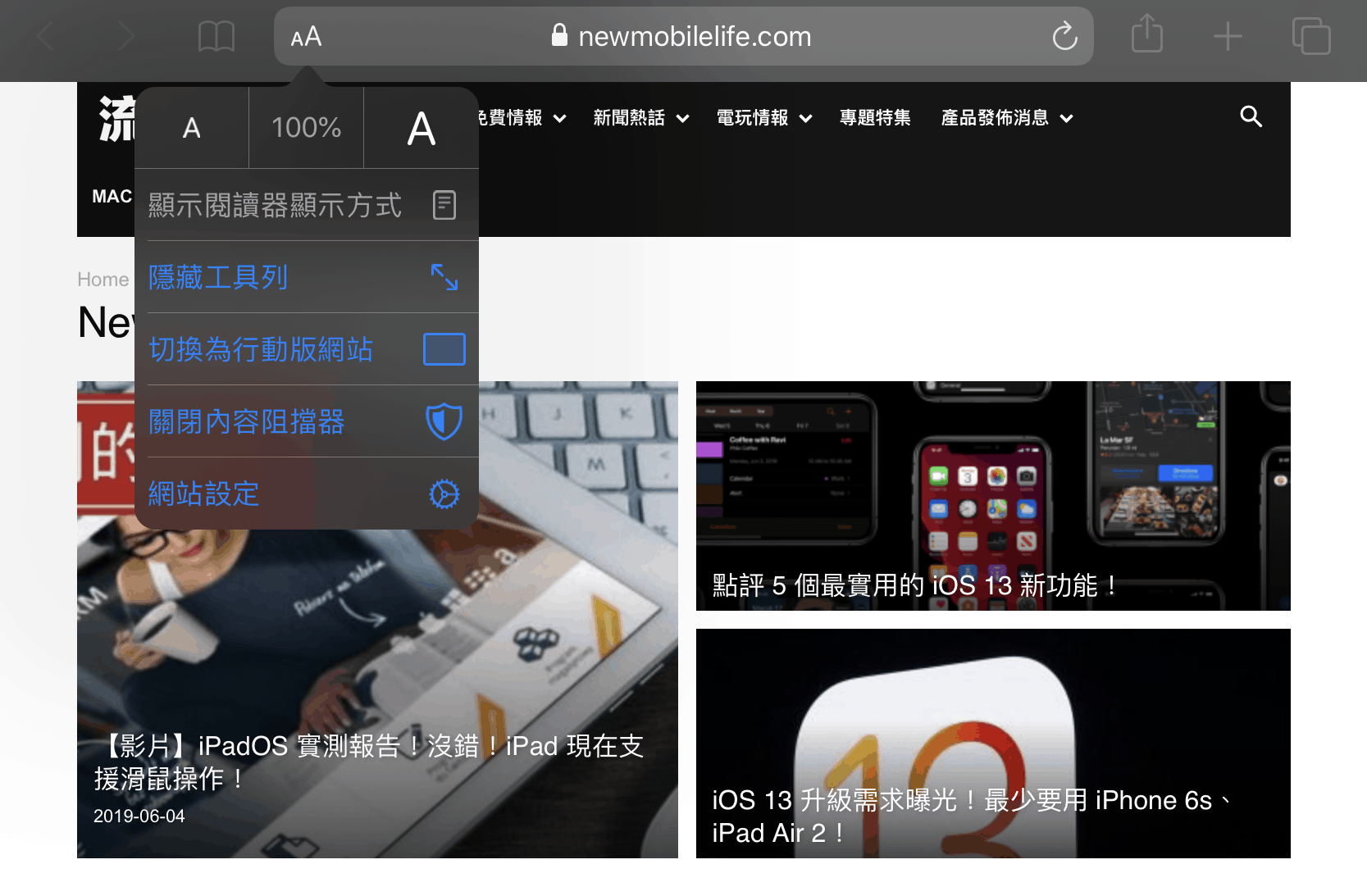
新 手 勢 更 直 覺
Apple 在發表會上展示了幾個新的手勢,可以快速地在文字編輯時進行拷貝、貼上與還原等操作,但這當然沒有侷限於文字編輯時才能使用,包括在瀏覽網頁時也可以用它來快速拷貝網頁中的內容;用 Apple Pencil 筆記時,也能夠使用同樣的手勢操作。
音 量 顯 示 不 礙 眼
新的音量抬頭顯示終於不再是礙眼的大方框,取而代之的是在螢幕頂部顯示當前音量。若是 iPhone 的 iOS 13,則是會在左側顯示音量。

一 個 畫 面 更 多 內 容
其實最一開始就能發現的改變,是 iPad 主畫面的應用程式圖示皆縮小了不少。過去主畫面一頁只能夠塞下 20 個應用程式,現在卻能夠塞下 30 個。對於使用 11 吋 iPad Pro 的筆者而言,這樣的大小也不會小到看不清楚,反而是更有效地運用了畫面上的空間,但對於體積更小的 iPad 來說可能就不太合適。
單 手 打 字 沒 問 題
在鍵盤上透過兩指靠攏即可啟用的浮動鍵盤是 iPadOS 為了讓使用者可以單手打字所做出的改變,且在浮動鍵盤上,用戶還能夠以滑動的方式來進行輸入,只可惜後面這項功能僅支援英文,但對於有英打需求的用戶而言可是非常方便。
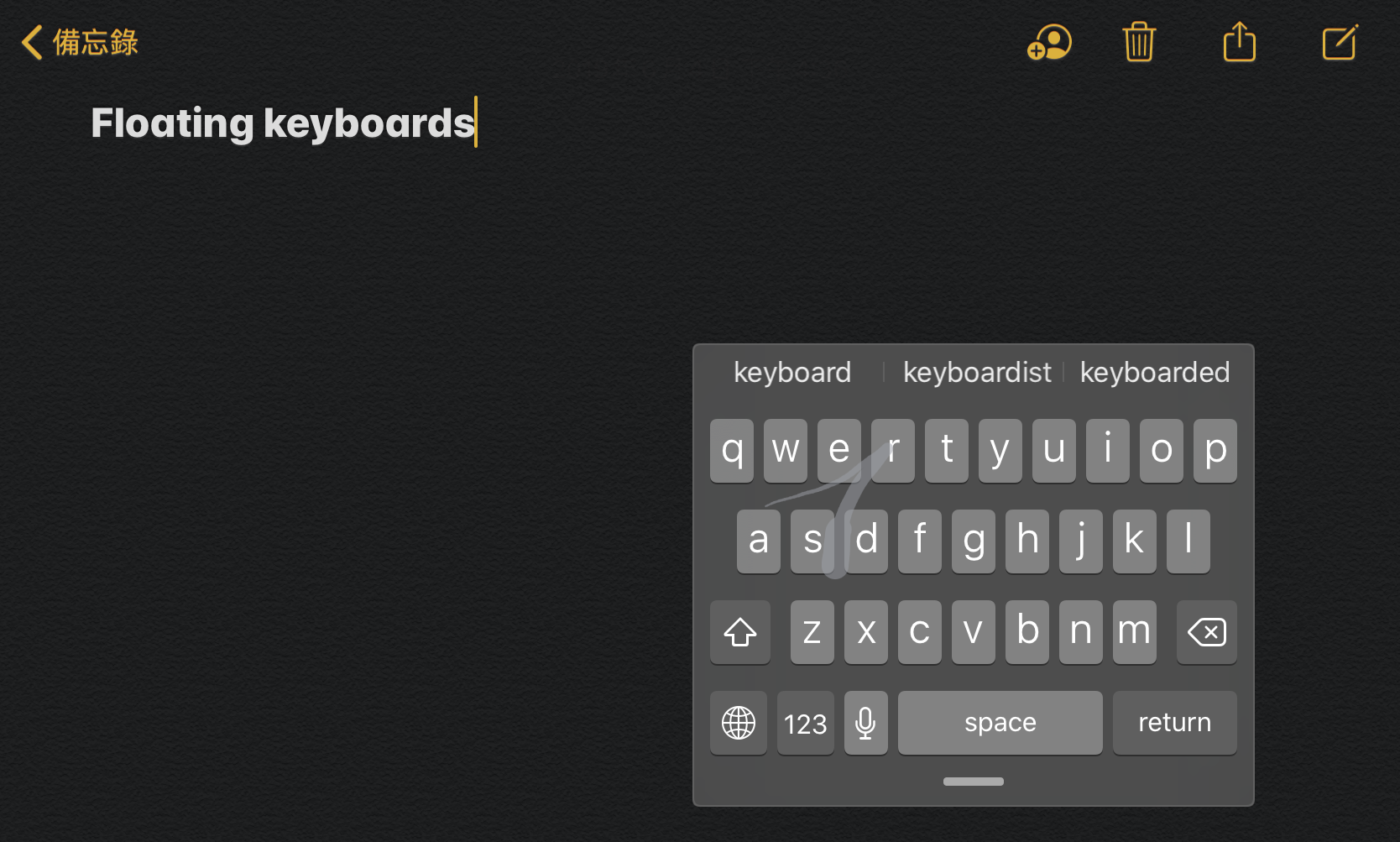
螢 幕 截 圖 的 小 秘 密
在 iPadOS 的螢幕截圖上,其實有一個小秘密,那就是當你在使用裁切工具的時候,系統會自動偵測畫面上的部分邊緣,讓你能夠準確地裁切到視窗邊緣的位置。筆者在撰寫這篇文章時可是受惠不少呢!
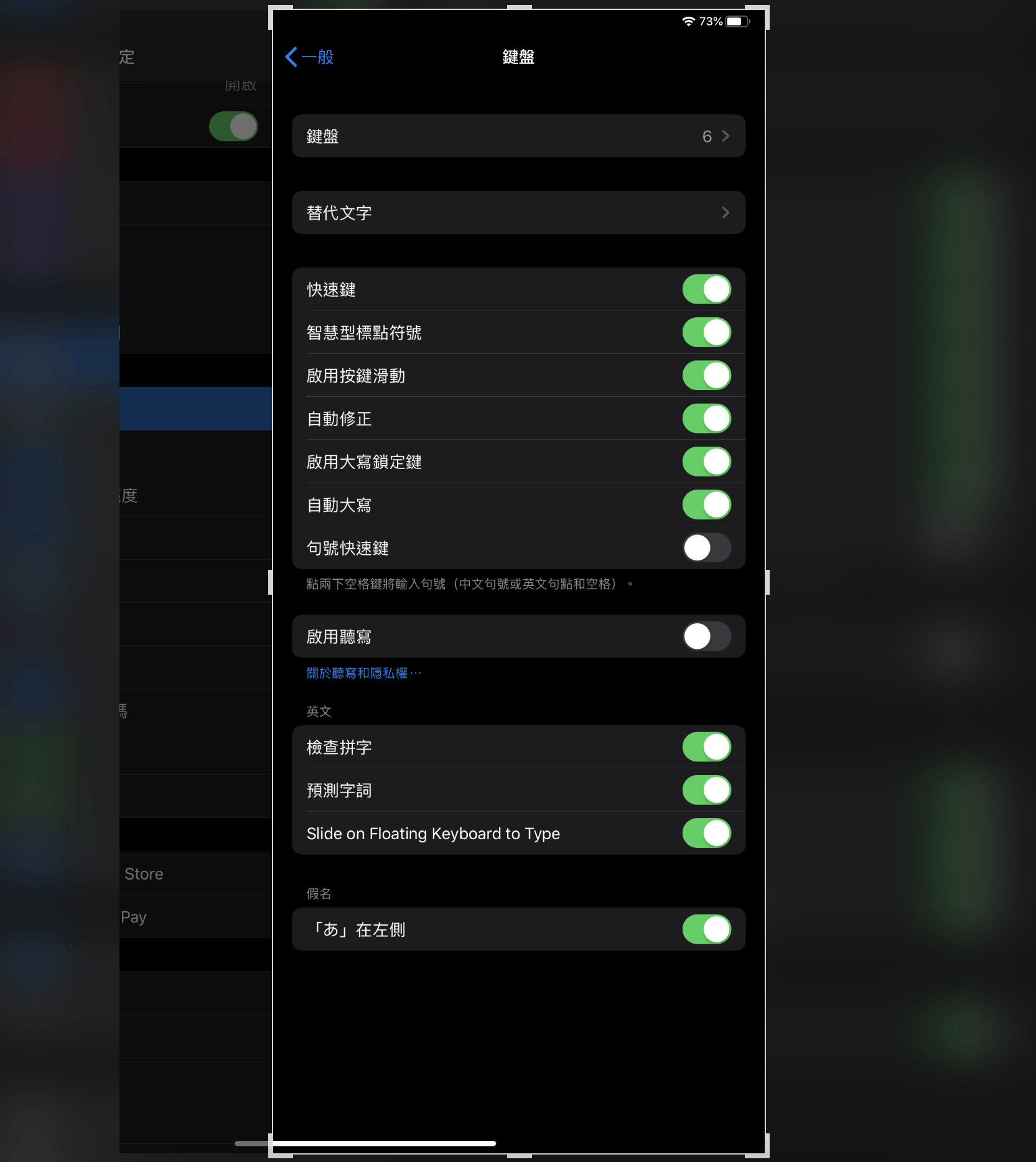
這 才 叫 檔 案 管 理!
為了讓 iPad 能夠更接近電腦體驗,Apple 推出了《檔案》應用程式,但是推出之初可是多有限制。而現在你不但可以用《檔案》來輸入隨身碟上的內容,也可以進行更多的操作,包括壓縮、解壓縮檔案。
此外在《檔案》中也有一個小秘密,那就是你可以透過兩指滑動來快速啟用「選取」功能。
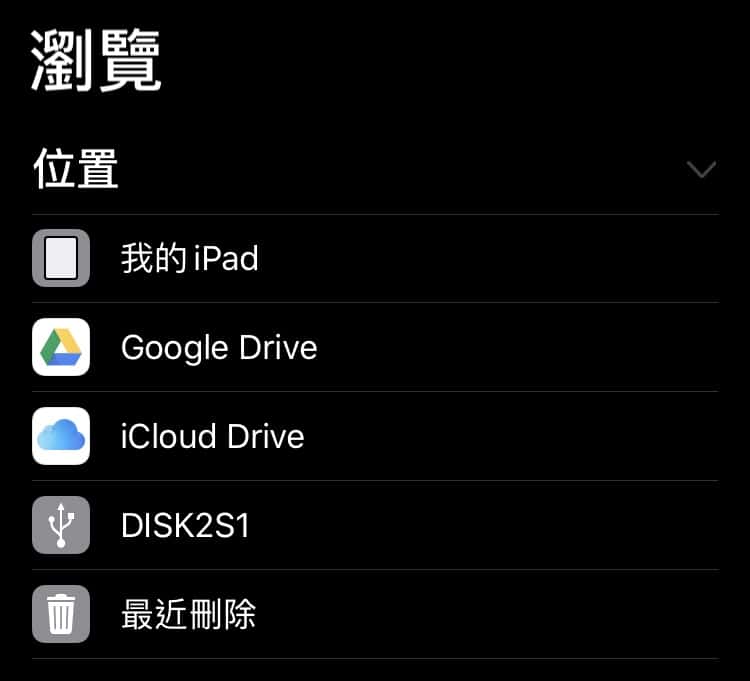
總結:iPadOS 能刺激 iPad 的銷量
當然,在 iPadOS 中還有更多的新功能,但上述這些是我覺得最能讓使用者得益的一些改進,相信加入這些改變,也更能刺激 iPad 的銷量。喔!對了,我是不是忘了說,iPadOS 還讓 iPad 支援滑鼠了呢?別忘記,macOS 現在更可將 iPad Pro 變成副螢幕,更可直接用 Apple Pencil!看來,硬件已很強的 iPad Pro,終於有軟件配合了!